Как запретить использование режима Инкогнито в браузере
 При использовании режима инкогнито в браузерах история, куки и файлы кэша посещаемых сайтов не сохраняются после завершения сессии. Это удобно, когда используешь функцию сам, но может быть нежелательным, когда её использует кто-то другой — в этом случае возможность использования функции в браузере можно отключить.
При использовании режима инкогнито в браузерах история, куки и файлы кэша посещаемых сайтов не сохраняются после завершения сессии. Это удобно, когда используешь функцию сам, но может быть нежелательным, когда её использует кто-то другой — в этом случае возможность использования функции в браузере можно отключить.
В этой простой инструкции о том, как запретить включение режима «Инкогнито» или «InPrivate» в браузерах Chrome, Edge и Яндекс.
Google Chrome
Все браузеры на базе Chromium, включая Google Chrome позволяют настраивать доступные функции с помощью соответствующих политик, одна из них позволяет разрешить или запретить использование режима «Инкогнито».
Для отключения режима в Chrome достаточно выполнить следующие шаги:
- Запустите командную строку, PowerShell или Терминал Windows от имени администратора. Для этого можно использовать меню по правому клику на кнопке «Пуск».
- Введите команду
REG ADD HKLMSOFTWAREPoliciesGoogleChrome /v IncognitoModeAvailability /t REG_DWORD /d 1
и нажмите Enter.
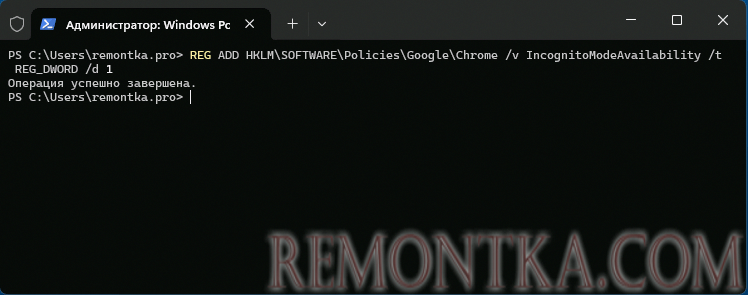
- Закройте командную строку и перезапустите браузер.
В результате вы увидите, что пункт «Новое окно в режиме Инкогнито» в меню Google Chrome не активно, не получится запустить режим «Инкогнито» и с помощью сочетания клавиш.
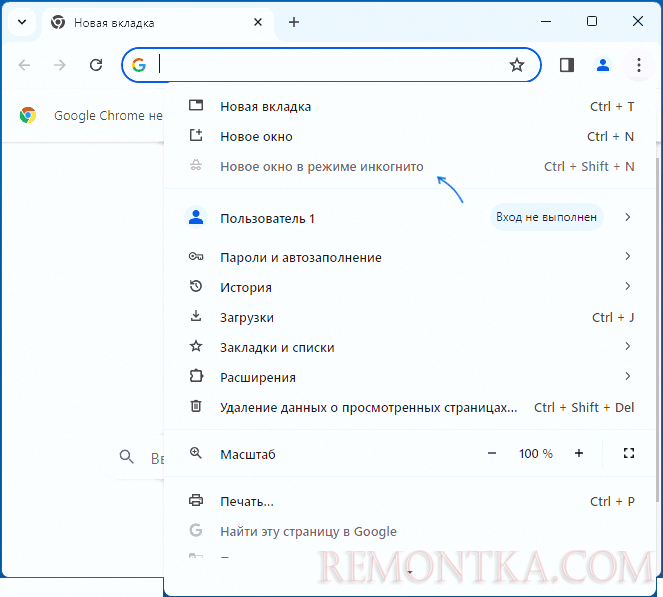
Если в дальнейшем потребуется вновь включить функцию, используйте ту же команду, изменив число в ней с 1 на 0.
Microsoft Edge
Аналогичным образом можно отключить режим InPrivate в браузере Edge:
- Запустите командную строку от имени администратора.
- Введите команду
REG ADD HKLMSOFTWAREPoliciesMicrosoftEdge /v InPrivateModeAvailability /t REG_DWORD /d 1
и нажмите Enter.
- Перезагрузите ваш компьютер.
Как и в предыдущем случае, режим «инкогнито», или, как он называется в Edge — «InPrivate» станет недоступным:
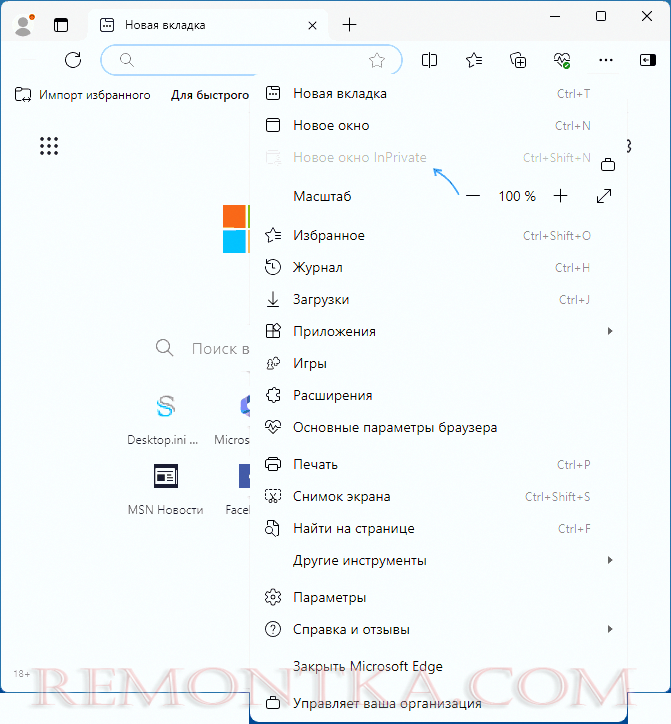
Яндекс Браузер
И, наконец, то же самое в Яндекс.Браузере:
- Запустите командную строку от имени администратора.
- Введите команду
REG ADD HKLMSOFTWAREPoliciesYandexBrowser /v IncognitoModeAvailability /t REG_DWORD /d 1
и нажмите Enter.
- Перезапустите браузер (закройте его в том числе через значок в области уведомлений и запустите снова).
В случае с Яндекс.Браузером пункт меню для включения режима инкогнито останется активным, однако запускаться сам режим перестанет.
Учитывайте, что при изменении настроек браузера с помощью политик, вы можете увидеть сообщения « Управляется вашей организацией » или « Этим браузером управляет ваша организация ». Это не говорит о какой-либо проблеме, а лишь сообщает о том, что какие-то настройки были выполнены не в интерфейсе самого браузера.